您想要将 iPad 恢复出厂设置的原因有多种,从排除性能问题到为新主人做好准备。如果您忘记了当前的锁屏密码并且 iPad 被锁定怎么办? 如何在没有密码的情况下将锁定的 iPad 恢复出厂设置?
本指南分享了四种无需密码即可将 iPad 恢复出厂设置的有效方法。每种方法都有其优点和注意事项,因此让我们深入研究并找到适合您情况的完美解决方案。
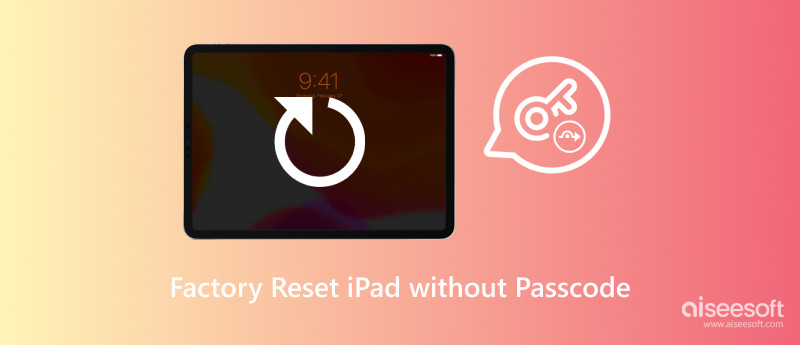
出厂重置也称为硬重置,是将设备恢复到原始出厂设置的过程。该过程将擦除以前存储在设备上的所有数据、设置和应用程序。请务必注意,恢复出厂设置是永久性操作。一旦完成,就无法撤消。因此,在将设备恢复出厂设置之前备份数据非常重要。
以下是您可能想要执行恢复出厂设置的一些原因。如果您的设备出现问题,例如速度缓慢、崩溃或死机,恢复出厂设置有时可以解决问题。当您选择出售或赠送您的设备时,您需要将其恢复出厂设置以删除您的所有个人数据。在某些情况下,您希望在设备上安装新的操作系统。您通常需要先将其恢复出厂设置。
虽然重新访问锁定的 iPad 可能需要一些额外的步骤,但恢复出厂设置仍然是您可靠的逃生口。如果您的 iPad 被锁定或禁用并且您忘记了密码,请求助于值得信赖的 Aiseesoft iPad解锁器 无需密码即可安全地将其擦除到出厂设置。

资料下载
iPad Unlocker - 将锁定或禁用的 iPad 恢复出厂设置
100% 安全。无广告。
100% 安全。无广告。
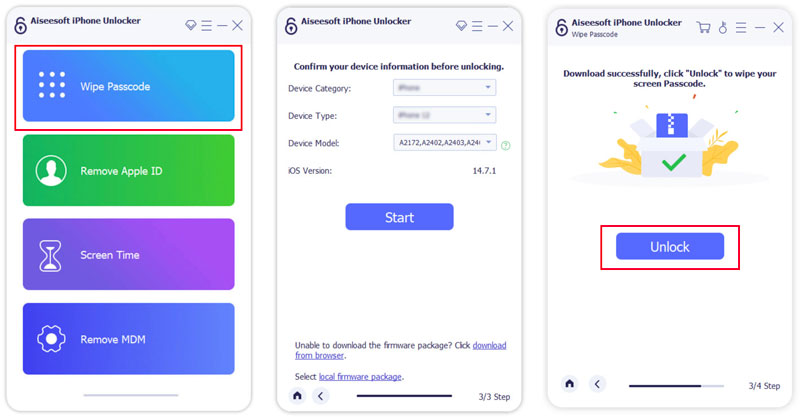
如果您的计算机上安装了最新的 iTunes,尤其是作为 Windows 用户,您可以使用它对锁定的 iPad 进行出厂重置,而无需密码。
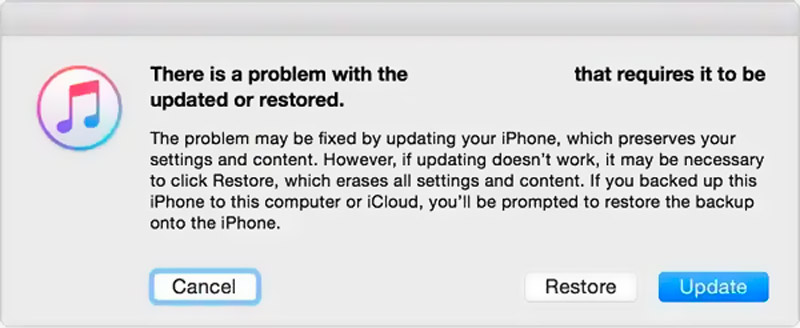
如果您的 Mac 运行 macOS Catalina 或更高版本,您可以轻松 硬重置你的 iPad Finder 中没有密码。
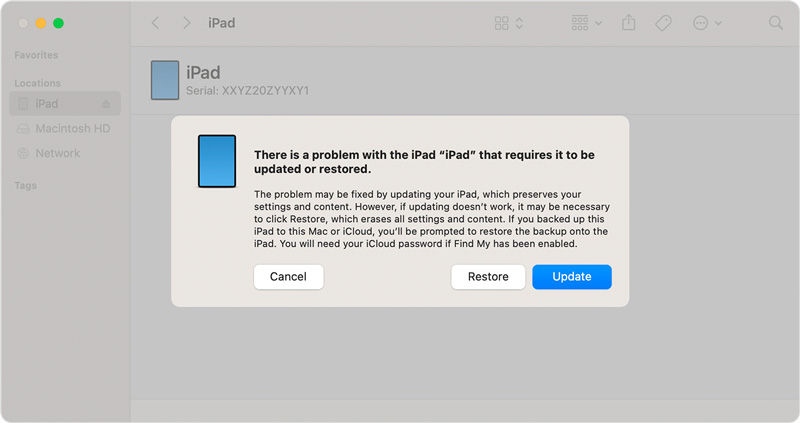
如果 Finder 未显示“恢复和更新”弹出窗口,请手动打开 Finder。在 Finder 边栏中的“位置”下,单击您的 iPad 设备名称。单击“恢复 iPad”按钮。然后,单击“恢复”继续。
苹果 查找我的服务 即使没有电脑,也可以远程擦除您的 iPad。但是,您的 iPad 上必须激活“查找我的 iPad”。如果您希望在不使用密码的情况下将 iPad 恢复出厂设置,则需要一台能够让您的 iCloud 帐户保持登录状态的设备。或者您必须使用您的 Apple ID 和密码登录 iCloud 网站。
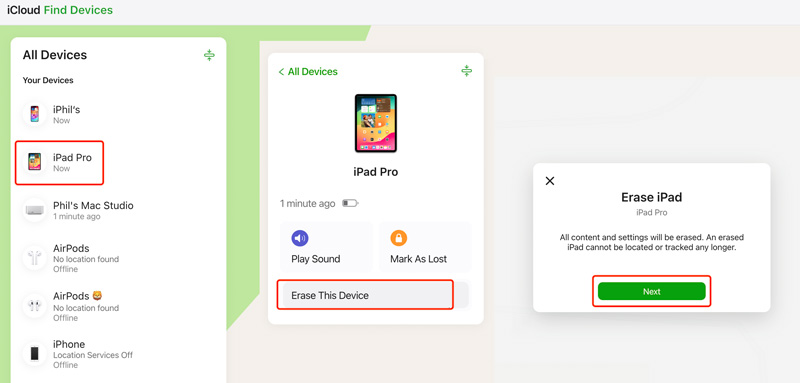
恢复出厂设置与硬重置相同吗?
术语“恢复出厂设置”和“硬重置”通常可以互换使用。恢复出厂设置和硬重置本质上都会重新启动您的设备,但恢复出厂设置是一个更彻底的过程,可以清除所有内容。如果您不确定您的特定设备使用哪个术语,请务必查阅官方文档或制造商的网站以获取澄清信息。
如何仅使用按钮将 iPad 恢复出厂设置?
不幸的是,仅通过按钮无法在 iPad 上执行真正的出厂重置。虽然某些按钮组合可以触发重新启动或进入恢复模式,但恢复出厂设置需要额外的确认以及与屏幕的交互,而这些按钮单独无法提供。
如何强制我的 iPad 恢复出厂设置?
如果您知道密码,只需转到“设置”,点击“常规”,选择“传输或重置 iPad”,然后选择“删除所有内容和设置”即可。此操作将安全地重置您的 iPad,并允许您从备份中恢复数据(如果您有备份)。此外,您还可以使用上述方法通过密码将 iPad 恢复至出厂设置。
结论
通过遵循以上四种有用的方法,您可以 没有密码的出厂重置iPad 并重新开始。请记住定期优先备份您的宝贵数据,以避免将来的数据丢失。

若要修复iPhone屏幕锁定,擦除密码功能可以为您提供很多帮助。 您还可以轻松清除Apple ID或“屏幕时间”密码。
100% 安全。无广告。
100% 安全。无广告。